La note comptable sert à enregistrer des documents autres que ceux relatifs à la TVA (factures TVA client et fournisseur). Ce sont par exemple les factures des entités exonérées de la TVA ou les documents relatifs à la gestion des notes de frais. Les notes comptables peuvent aussi servir à saisir les pièces appelées ordres de comptabilisation concernant différentes comptabilisations réalisées au cours de l’exercice, par exemple le transfert du coût de revient à la fin du mois, déclarations de la TVA, etc.
Les notes comptables sont principalement destinées à enregistrer tous les documents (qui ne comportent pas la TVA) relatifs aux clients/fournisseurs qui doivent être comptabilisés sur le compte du client/fournisseur et réglés.
À l’enregistrement d’une note comptable, le système vérifie si le Débit est égal au Crédit mais uniquement dans le cadre des feuilles de bilan. À défaut de la conformité, l’avertissement suivant est affiché « Le document n’est pas équilibré. Montant non équilibré : {0} Êtes-vous sûr de vouloir enregistrer le document ? »
La note non équilibrée dans le cadre des feuilles de bilan ne peut pas être comptabilisée.
Pour ajouter une note, cliquez sur le bouton [Ajouter] à partir de la Comptabilité → Notes comptables. Par la suite, le système affiche un formulaire qui permet l’introduction des données de la note comptable.
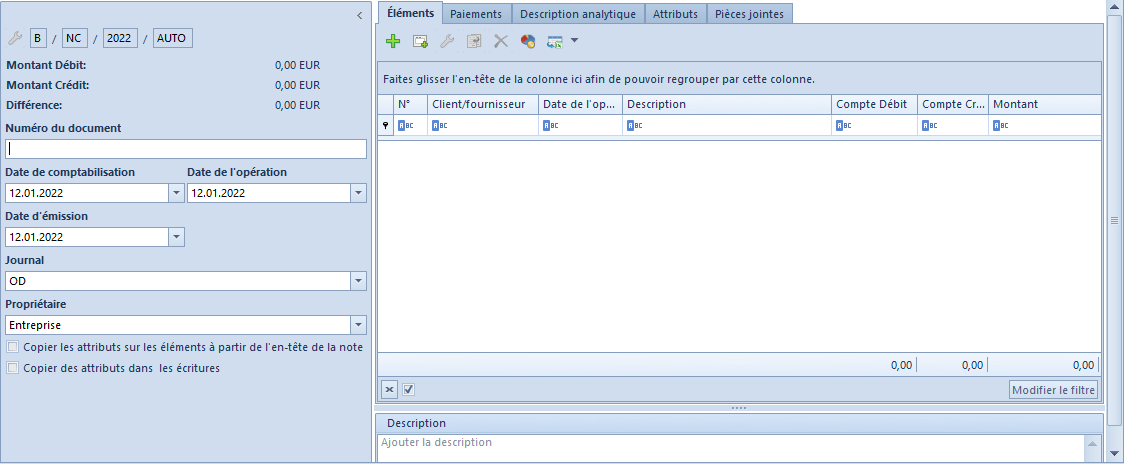
Le formulaire de la note comptable se compose des éléments suivants :
Panneau latéral
Numéro – numéro saisi automatiquement par le système conformément à la définition du numérateur.
Montant Débit – champ d’information qui nous renseigne du total des éléments saisis dans les feuilles de bilan Débit
Montant Crédit – champ d’information qui nous renseigne du total des éléments saisis dans les feuilles de bilan Crédit
Différence – champ d’information qui nous renseigne de la différence entre le total des éléments saisis dans les feuilles de bilan Débit et le total des éléments saisis dans les feuilles de bilan Crédit.
Numéro du document – numéro saisi par l’utilisateur pour faciliter l’identification de la note. Après avoir modifié le numéro du document dans l’en-tête de la note comptable, le système affiche une question concernant la mise à jour du numéro du document sur les éléments de la note comptable donnée.
Date de comptabilisation – date à laquelle la note comptable sera comptabilisée
Date de l’opération – date de réalisation de l’opération
Date d’émission
Journal – permet de sélectionner dans la liste déroulante un journal dans lequel la note comptable sera comptabilisée Le système suggère un journal spécifié en tant que journal par défaut dans le formulaire de la période comptable.
Propriétaire – par défaut, le centre auquel est connecté l’utilisateur qui saisit la note comptable
Description – description supplémentaire du document qui sera reproduite dans la description de l’écriture définitive créée après la comptabilisation de la note.
Onglet Éléments
Dans cet onglet, vous pouvez ajouter, modifier, copier, supprimer et exporter un élément de la note comptable vers la feuille de calcul.
Le système permet d’ajouter un élément de la note de deux manières :
- directement dans le tableau
- ou via le formulaire
Ajouter un élément de la note comptable dans le tableau
Pour ajouter un élément directement dans le tableau, il faut sélectionner le bouton [Ajouter] dans le groupe de boutons Écritures définitives. Dans le tableau des éléments, la ligne permettant de saisir les données apparaît. Il faut ensuite remplir les champs : Compte Débit, Compte Crédit, Montant, Date de l’opération et facultativement Taux de TVA, Description et Client/fournisseur. Parmi les colonnes masquées par défaut, il y a Montant en devise et Devise. Si vous ajoutez un autre élément, le montant calculé en tant que la différence est affiché dans le champ Montant pour que le document soit équilibré dans le cadre des feuilles de bilan.
Ajouter un élément de la note comptable à l’aide d’un formulaire
Pour ajouter un élément de la note à l’aide d’un formulaire, choisissez l’option [Ajouter à l’aide d’un formulaire].
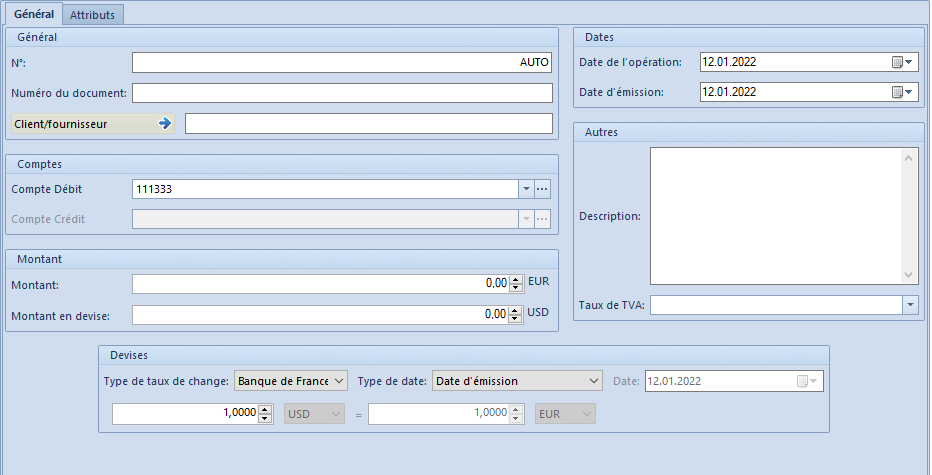
L’onglet Général de l’élément de la note comptable se compose des sections suivantes :
Section Général
- N° – champ rempli automatiquement par le logiciel. Vous ne pouvez pas le modifier.
- Numéro du document – numéro saisi par l’utilisateur pour faciliter l’identification de l’élément de la note comptable. Par défaut, le numéro du document est transféré à partir du panneau latéral de la note comptable.
- Client/fournisseur – champ permettant de sélectionner le client/fournisseur concernée par le document donné
Section Comptes
- Compte Débit – champ obligatoire. Colonne de gauche du compte.
- Compte Crédit – champ obligatoire. Colonne de droite du compte.
- Entité – champ affiché après avoir indiqué le compte auxiliaire lié à une entité. Ici, une entité liée au compte auxiliaire sélectionné est affichée.
Section Montant
- Montant – champ obligatoire. Montant de l’écriture définitive. Si vous ajoutez une autre écriture définitive, le montant calculé en tant que la différence est affiché dans le champ Montant pour que le document soit équilibré dans le cadre des feuilles de bilan.
- Montant en devise – champ disponible uniquement pour les écritures définitives saisies sur le compte en devise autre que devise système.
Section Devises
La section est disponible uniquement pour les écritures définitives saisies sur le compte en devise autre que devise système. Elle permet d’indiquer le taux de change selon lequel l’écriture comptable doit être recalculé. En cas de l’écriture définitive créée suite à la comptabilisation du document, la section ne peut pas être modifiée.
Section Dates
- Date de l’opération – date réelle de la réalisation d’une opération, cela veut dire, le jour de la réalisation de l’opération d’achat ou de vente
- Date d’émission – date d’émission du document dont se sert l’utilisateur pour passer une écriture
Section Autres
- Description – champ permettant d’entrer des informations supplémentaires concernant un élément donné de la note
- Taux de TVA – permet de sélectionner un taux de TVA appartenant à un groupe de taux de TVA assigné à l’entreprise.
Onglet Attributs sur l’élément de la note comptable
Vous trouverez la description détaillée de cet onglet dans l’article Attributs.
Onglet Paiements
Les paiements relatifs à la note comptable sont automatiquement créés à condition que le compte sélectionné pour l’élément en question soit un compte lettrable auxiliaire lié à une entité (client/fournisseur, employé, administration, banque). En plus, le système permet de créer automatiquement un compte analytique approprié après avoir sélectionné un compte synthétique auxiliaire et indiqué une entité.
À partir de cet onglet, vous avez la possibilité de modifier le paiement choisi et d’effectuer le règlement. Les paiements du document de la note comptable sont soumis aux mêmes règles que les paiements créés manuellement ou pour les documents commerciaux.
Onglet Description analytique
Cette fonctionnalité a été décrite en détails dans l’article Description analytique sur les documents comptables.
Onglets Attributs, Pièces jointes, Historique des modifications
Vous trouverez la description de ses onglets dans l’article Onglets Codes remise, Description analytique, Attributs, Pièces jointes et Historique des modifications.
